如何在Windows 10中自定义Alt-Tab
时间:2017-05-26 08:58:46 作者: 点击:次
当您有其他选项切换到其他程序时,Alt-Tab可能比那些更快。 一个原因是它在桌面上显示这些打开的窗口的预览,以便识别正确的窗口可能会更容易。
您可以使用鼠标切换到任何打开的窗口 - b
y点击窗口 - 或键盘 - 点击Tab键翻转窗口。
提供的唯一其他选项是通过将鼠标光标悬停在表示上来关闭任何打开的程序窗口,并单击在执行此操作时出现的x图标。
在Windows 10中自定义Alt-Tab

您可以通过多种方式在Windows中自定义Alt-Tab功能。 请注意,这需要在Windows注册表中编辑值,或使用提供选项的第三方程序。
您在这方面的三个核心选项如下:
更改Alt-Tab界面边框的透明度级别。
隐藏可能显示在Alt-Tab后面的打开的Windows。
缩小桌面的背景。
更改Alt-Tab界面边框的透明度级别
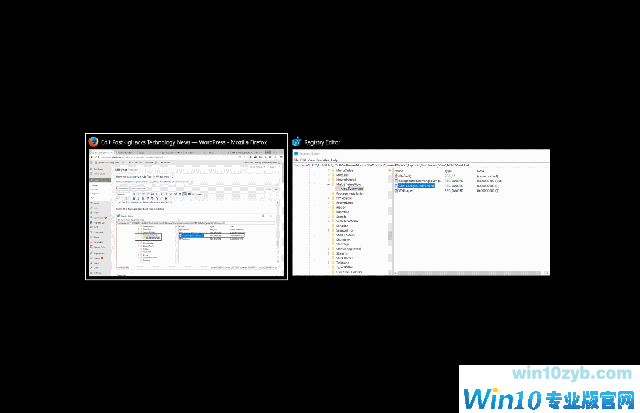
如果要更改Alt-Tab界面边框的透明度,请执行以下操作:
点击Windows键,键入regedit.exe,然后按Enter键。
确认UAC提示。
导航到以下项:HKEY_CURRENT_USER \ SOFTWARE \ Microsoft \ Windows \ CurrentVersion \ Explorer
右键单击资源管理器,然后选择新建>键。
将该名称命名为MultitaskingView。
右键单击MultitaskingView,然后选择新建>键。
将其命名为AltTabViewHost。
右键单击AltTabViewHost,然后选择新建> Dword(32位)值。
将该值命名为Grid_backgroundPercent。
以百分比设置值。 0表示100%透明度,100%无透明度。
隐藏可能显示在Alt-Tab后面的打开的Windows
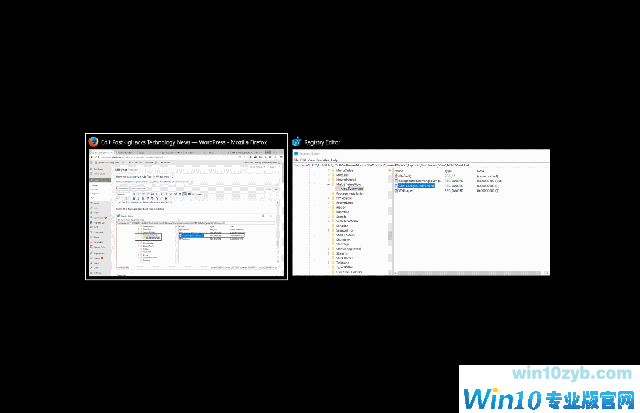
使用上述说明打开注册表编辑器。
转到注册表项HKEY_CURRENT_USER \ SOFTWARE \ Microsoft \ Windows \ CurrentVersion \ Explorer \ MultitaskingView \ AltTabViewHost
右键单击AltTabViewHost,然后选择新建> Dword(32位)值。
命名价值壁纸。
将值设置为0以显示Alt-Tab后面的窗口。
将值设置为1以隐藏Alt-Tab后面的窗口。
缩小桌面的背景
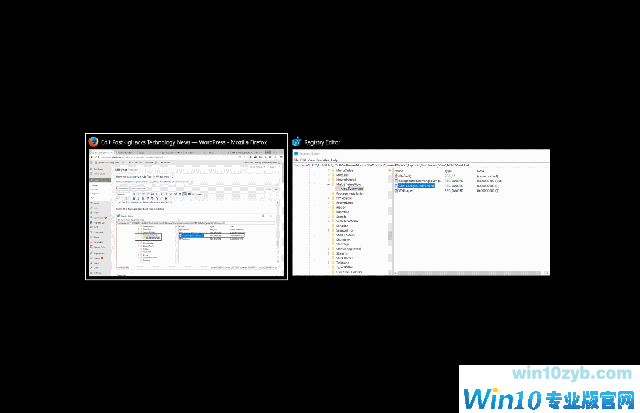
使用Alt-Tab时,请执行以下操作以减轻桌面背景。
检查上述说明以打开注册表编辑器。
转到密钥:HKEY_CURRENT_USER \ SOFTWARE \ Microsoft \ Windows \ CurrentVersion \ Explorer \ MultitaskingView \ AltTabViewHost
右键单击AltTabViewHost,然后选择新建> Dword(32位)值。
将其命名为BackgroundDimmingLayer_percent。
以百分比设置值,100%为完全调光。
如果你不喜欢编辑注册表,或者喜欢一个快速的解决方案,那么你可以使用免费的Windows程序AltPlusTab。 它支持上述所有三个功能,但是对于您可以设置的值而言不太灵活。
不过,它提供了一个快速的解决方案来改变Alt-Tab透明度和背景行为。
那么如果启用所有三个功能,它是如何看起来的? 它可能看起来像这样
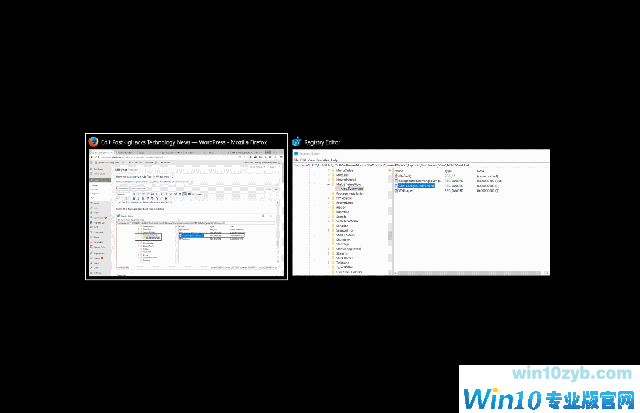 我创建了一个注册表脚本,您可以通过单击双击来运行更改。 您可以点击以下链接下载该脚本:alt-tab-registry.zip
我创建了一个注册表脚本,您可以通过单击双击来运行更改。 您可以点击以下链接下载该脚本:alt-tab-registry.zip
在运行它之前,请确保使用纯文本编辑器(如记事本)在注册表文件中编辑值。
这是完整的脚本:
Windows Registry Editor Version 5.00
; Set transparency of Alt-Tab interface between 00000000 (full transparency) and 000000100 (no transparency)
[HKEY_CURRENT_USER\SOFTWARE\Microsoft\Windows\CurrentVersion\Explorer\MultitaskingView\AltTabViewHost]
"Grid_backgroundPercent"=dword:00000100
; Set whether windows are shown behind the Alt-Tab interface. 00000000 is no, 00000001 is yes
[HKEY_CURRENT_USER\SOFTWARE\Microsoft\Windows\CurrentVersion\Explorer\MultitaskingView\AltTabViewHost]
"Wallpaper"=dword:00000001
; Sets the dim percentage of the background, 00000000 is no dimming, 00000100 is full dimming
[HKEY_CURRENT_USER\SOFTWARE\Microsoft\Windows\CurrentVersion\Explorer\MultitaskingView\AltTabViewHost]
"BackgroundDimmingLayer_percent"=dword:000000100
win10技巧 - 推荐
Win10专业版下载排行
 【Win10 装机版】秋叶系统32位下载 v2025
【Win10 装机版】秋叶系统32位下载 v2025
 深度技术 Windows10 22H2 64位 专业版 V2
深度技术 Windows10 22H2 64位 专业版 V2
 系统之家 Win10 32位专业版(免激活)v2025.1
系统之家 Win10 32位专业版(免激活)v2025.1
 系统之家 Win10 64位专业版(免激活)v2025.1
系统之家 Win10 64位专业版(免激活)v2025.1
 萝卜家园 Windows10 64位 优化精简版 V20
萝卜家园 Windows10 64位 优化精简版 V20
 雨林木风 Windows10 32位 官方专业版 V20
雨林木风 Windows10 32位 官方专业版 V20
 雨林木风 Windows10 22H2 64位 V2025.12(
雨林木风 Windows10 22H2 64位 V2025.12(
 【Win10 纯净版】秋叶系统32位下载 v2025
【Win10 纯净版】秋叶系统32位下载 v2025
 【Win10 纯净版】秋叶系统64位下载 v2025
【Win10 纯净版】秋叶系统64位下载 v2025
 【Win10 装机版】秋叶系统64位下载 v2025
【Win10 装机版】秋叶系统64位下载 v2025
Win10专业版最新系统下载
 雨林木风 Windows10 22H2 64位 V2025.12(
雨林木风 Windows10 22H2 64位 V2025.12(
 雨林木风 Windows10 32位 官方专业版 V20
雨林木风 Windows10 32位 官方专业版 V20
 萝卜家园 Windows10 64位 优化精简版 V20
萝卜家园 Windows10 64位 优化精简版 V20
 萝卜家园 Windows10 32位 优化精简版 V20
萝卜家园 Windows10 32位 优化精简版 V20
 番茄花园Windows 10 专业版64位下载 v202
番茄花园Windows 10 专业版64位下载 v202
 番茄花园Windows 10 专业版32位下载 v202
番茄花园Windows 10 专业版32位下载 v202
 系统之家 Win10 64位专业版(免激活)v2025.1
系统之家 Win10 64位专业版(免激活)v2025.1
 系统之家 Win10 32位专业版(免激活)v2025.1
系统之家 Win10 32位专业版(免激活)v2025.1
 深度技术 Windows10 22H2 64位 专业版 V2
深度技术 Windows10 22H2 64位 专业版 V2
 深度技术 Windows10 32位 专业版 V2025.1
深度技术 Windows10 32位 专业版 V2025.1
Copyright (C) Win10zyb.com, All Rights Reserved.
win10专业版官网 版权所有 cd456@qq.com 备案号:沪ICP备16006037号-1








